Convierta, edite y comprima videos/audios en más de 1000 formatos con alta calidad.
Una revisión completa de CapCut: características, ventajas y desventajas
¿No encuentras un mejor editor de vídeo que puedas usar en tu teléfono móvil? Capcut es una herramienta recomendada para ti. Dado que los videos hoy en día se están volviendo creativos, querrás editarlos para publicarlos en TikTok, Instagram, Facebook u otras plataformas de redes sociales. Y Capcut proporciona una funcionalidad completa en términos de edición de video. Seguramente te sorprenderá con las otras características que ofrece, así que sigue leyendo para ver una revisión completa de CapCut que hablará sobre sus características, ventajas y desventajas.
Lista de guías
Parte 1: Revisión de CapCut: Introducción general a las características principales Parte 2: ¿CapCut es la mejor aplicación de edición? Conozca sus pros y sus contras Parte 3: La mejor herramienta de edición alternativa a CapCut en Windows/Mac Parte 4: Preguntas frecuentes sobre la aplicación CapCut en Android/iPhoneParte 1: Revisión de CapCut: Introducción general a las características principales
CapCut es una herramienta de edición de video eficaz para dispositivos Android e iOS que ayuda a los usuarios con dificultades de edición a editar el video fácilmente. Algunas funciones únicas merecen un pago y he aquí por qué CapCut es una de las mejores herramientas de edición actuales.
Proporciona una amplia colección de filtros, efectos y temas que puedes utilizar para aplicar a tu vídeo y hacer que se destaque más que otros. Entre muchas otras herramientas, no ofrece videos con marcas de agua al exportar, excepto cuando se usa la plantilla creada por otros. También cuenta con funciones para dividir, revertir, recortar, agregar superposiciones y otras herramientas de edición que harán que tus videos sean atractivos y únicos.
Si compara CapCut con otras aplicaciones, otras necesitan ponerse al día con CapCut cuando se usan en teléfonos móviles. No se necesita experiencia en edición de video en esta aplicación; es sencillo de utilizar, sin necesidad de tutoriales. Además, admite una amplia gama de tipos de archivos y una rápida exportación de vídeos.
Conozca más características principales que ofrece CapCut:
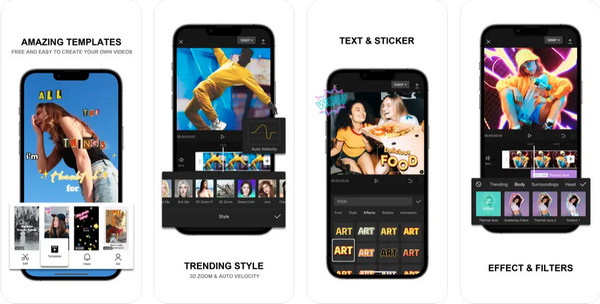
1. Biblioteca de música. CapCut ofrece una colección de música y efectos de sonido gratuitos que puedes agregar a tu video. Todas las pistas están en audio de alta calidad. Y si alguna vez no desea ninguna pista, puede extraer audio del video en su biblioteca o insertar otras pistas de audio.
2. Filtros y efectos. Además de una amplia colección de pistas, seguramente disfrutarás de los filtros y efectos de esta aplicación. Puedes hacer que tu video se vea más profesional con los filtros y ajustando el brillo y el contraste. Y con los efectos, puedes superponer tu vídeo con elementos que parecen no haber sido editados por un usuario nuevo.
3. Pegatinas y texto. Encontrarás casi todas las reacciones para agregar a tu video con las pegatinas que ofrece CapCut. Agregará más entretenimiento a tu video y llamará la atención de los espectadores. También puedes agregar texto y personalizar las fuentes, estilos, tamaño, etc.
4. Dividir y recortar vídeo y control de velocidad. Recortar secciones innecesarias de tu video es la mejor manera de borrarlas. Y si desea agregar más clips entre clips, puede usar la función de división. Además de esto, hay un control de velocidad que te permite ajustar la velocidad original de tu video y podrás ver la duración cambiada de tu video.
Parte 2: ¿CapCut es la mejor aplicación de edición? Conozca sus pros y sus contras
Después de conocer las características principales, por supuesto, al igual que otras aplicaciones, CapCut también tiene desventajas. Y con estas desventajas, CapCut tiene mucho más que mejorar y esperar en el futuro. Sus ventajas y desventajas se escriben a continuación.
- Ventajas
- Funciona bien como aplicación móvil en iOS y Android.
- No dejes marcas de agua al exportar video.
- Contiene filtros, efectos y transiciones de tendencias.
- Proporcionarle una rica colección de pistas de audio.
- Admite exportación rápida de videos.
- Contras
- Algunas funciones especiales no están disponibles.
- Cuando se agregan más funciones, pueden aparecer fallos.
- No admite el modo horizontal en teléfonos inteligentes.
Parte 3: La mejor herramienta de edición alternativa a CapCut en Windows/Mac
Si cree que CapCut aún no es el mejor, intente usar el 4Easysoft Total Video Converter. Un programa versátil que te permite aprovechar sus temas, efectos, filtros, diseños y pistas de audio. Además, es compatible con tecnologías AI, por lo que puede mejorar su video optimizando el brillo y el contraste, eliminando el ruido, estabilizando los que tiemblan, etc. Aparte de esto, proporciona a los usuarios más de 15 kits de herramientas para recortar, recortar, rotar, etc.
Ofrece más de lo que esperabas como editor y conversor de vídeo. Para saber más al respecto, puedes descargar el programa yendo a su página principal y usarlo para editar videos.

Proporcione más de 600 formatos de archivo para video y audio, incluidos MP4, AVI, MKV y más, con resoluciones personalizadas.
Contiene diseños, filtros y temas increíblemente diseñados que puedes usar para diferentes ocasiones y estaciones.
Le permite agregar fácilmente pistas de audio o conservar la pista original, luego ajustar el volumen, aplicar bucles, efectos de aparición/desaparición gradual, etc.
Antes de exportar, puede verificar el resultado general con su función de vista previa y personalizar la configuración para obtener el resultado deseado.
100% seguro
100% seguro
Paso 1Vaya a la pestaña MV después de iniciar la alternativa Capcut: 4Easysoft Total Video Converter. Agregue su video haciendo clic en el botón Agregar. Si agrega muchos, arrastre cada uno con el mouse para organizarlos según sus necesidades. O haga clic en los botones Adelante o Detrás.
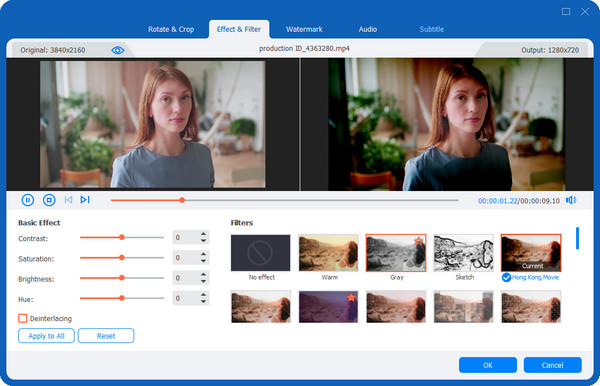
Paso 2Comience a editar haciendo clic en el Editar botón con un en forma de estrella icono. Puede ajustar efectos, agregar filtros, rotar, recortar videos y realizar más ediciones en la ventana de edición. Para recortar videos, puede seleccionar el Recortar botón con un Tijeras icono para cortar partes no deseadas.
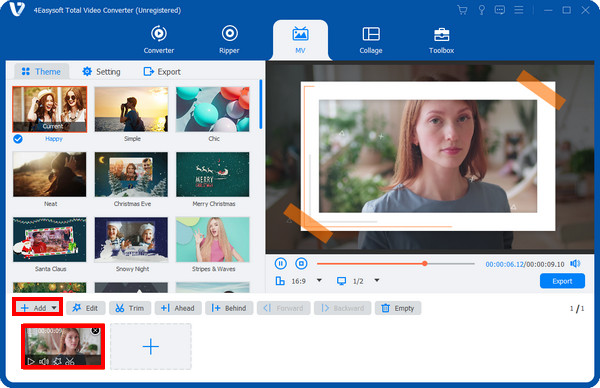
Paso 3Ahora, seleccione un tema. Elija su tema preferido para aplicar en su video en el Tema sección. Monitorizarás los cambios que aplicaste en la parte derecha de tu pantalla. Entonces puedes ir al Ajustes con un Engranaje icono al lado para configurar títulos, agregar pistas de audio, aplicar reproducción en bucle, agregar efectos de aparición/desaparición gradual, etc., como desee.
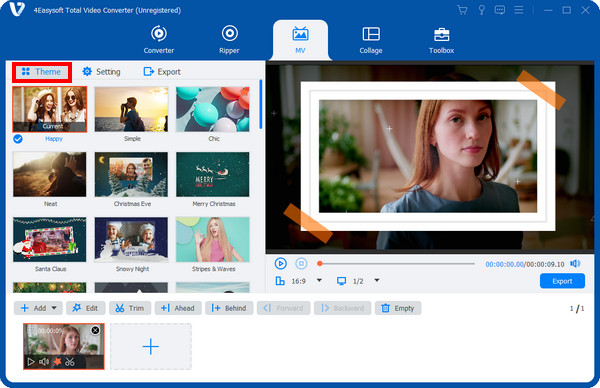
Etapa 4Finalmente, cuando termine de personalizar, haga clic en el Exportar botón. Allí puedes cambiar el formato de salida a MOV, MKV, GIF, MP4, etc. Además, ajuste la configuración de video para obtener la alta calidad deseada. Si estás satisfecho con tu trabajo, pulsa el Iniciar exportación botón.
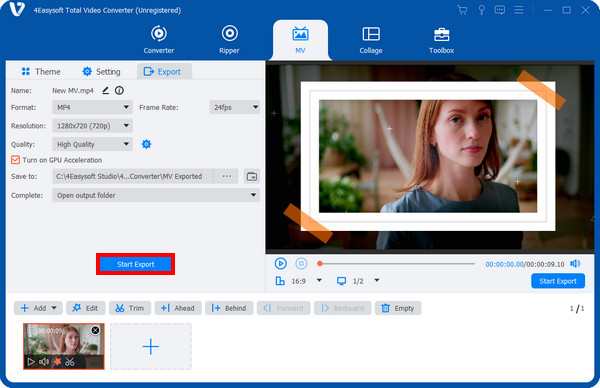
Parte 4: Preguntas frecuentes sobre la aplicación CapCut en Android/iPhone
-
¿Qué plataformas y sistemas admite Capcut?
CapCut está disponible en dispositivos iOS y Android. También está disponible para Windows y macOS. Sin embargo, algunos dicen que no es lo suficientemente bueno, a diferencia de su versión de aplicación móvil.
-
¿Se puede confiar en CapCut?
Recopila sus datos, pero los guarda de forma segura. Sin embargo, se puede compartir desde servicios de terceros, especialmente si usas la misma cuenta.
-
¿CapCut elimina las marcas de agua de las plantillas creadas?
Cuando utilizas una plantilla creada por usuarios de CapCut, debes pagar para eliminar las marcas de agua, ya que ellos son propietarios de la plantilla que utilizas. Pero, si estás hablando de la marca de agua que aparece al final del vídeo editado, puedes eliminarla antes de exportarlo.
Conclusión
¡Eso es todo por la revisión completa de CapCut! Antes de utilizar una herramienta de edición, es fundamental pensar qué funciones ofrece y qué desventajas encontrarás. Pero en general, CapCut es excelente para los editores principiantes: ofrece una funcionalidad de edición completa. Sin embargo, su versión de escritorio no ha sido tan buena como su versión móvil. Entonces, 4Easysoft Total Video Converter ¡te cubro las espaldas! Está disponible en Mac y Windows y ofrece excelentes funciones de edición de video.
100% seguro
100% seguro



